java开发环境的搭建与使用实验报告
java开发环境的搭建与使用实验报告
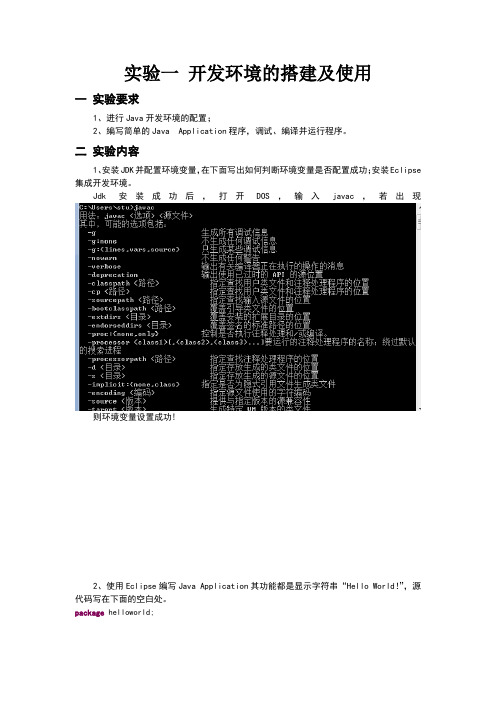
实验一开发环境的搭建及使用一实验要求1、进行Java开发环境的配置;2、编写简单的Java Application程序,调试、编译并运行程序。
二实验内容1、安装JDK并配置环境变量,在下面写出如何判断环境变量是否配置成功;安装Eclipse 集成开发环境。
Jdk安装成功后,打开DOS,输入javac,若出现则环境变量设置成功!2、使用Eclipse编写Java Application其功能都是显示字符串“Hello World!”,源代码写在下面的空白处。
package helloworld;public class Hello {public static void main(String[] args) {// TODO Auto-generated method stubSystem.out.println("Hello world!");}}三实验内容中遇到的问题、解决方法和体会。
第一步:安装jdk,在安装jdk的时候我把jre安装到了jdk目录下了,导致jdk安装失败了,后来又重新安装了一下,把jre单独拉出来过后就好了。
第二步:在配置环境变量的时候,很容易忽略路径前面的,;,所以导致环境变量配置失败!第三步:编写代码,忘记了hello world 后面的!和类名Hello的首字母忘记大写了!还有就是这Eclipse是全英文的,真的搞伤的了,回去我要研究研究中文的破解包怎么安装进去!这次实验初步了解了java在运行程序时的基本步骤和容易出现的问题!后面需要多多实验,多搞些程序过来试试!(资料素材和资料部分来自网络,供参考。
可复制、编制,期待你的好评与关注)。
实验报告一_Java开发环境与配置

实验报告题目Java开发环境的配置姓名张锦涛学号B09050115时间地点实验B楼1.实验内容使用规定软件配置Java开发环境,包括:(1) 安装JDK及配置;(2) 安装Eclipse;2.实验要求(1) 按要求安装Java开发所需的软件,并测试软件安装是否正确;(2) 在配置完成的Eclipse开发环境中创建一个Java工程,测试是否运行正确。
3.试验步骤(1) 安装JDK的详细步骤。
★下载并解压,双击Java图标,开始JDK的安装。
安装过程中可自定义安装路径,也可自己自定义安装路径。
★可选项(单击更改可自定义安装路径。
)★单击完成,即完成了JDK的安装!下面为JDK完成系统环境配置:步骤为“开始”->“控制面板”,进入如图所示页面:★进入到上图所示页面也可右键单击我的电脑选择“属性”★双击系统进入到下图所示页面★选择“高级”选项★单击“环境变量”进入到所示界面然后在系统变量的滚动页面中找到“path”,单击选中,然后单击“编辑”★进入到下图所示的界面后,找到JDK的安装路径,并找到其下的“bin”文件夹,将我的电脑地址栏中的路径复制并粘贴到图所示的变量值框中★单击“确定”,并单击“环境变量”对话框中的“新建”★在变量名中输入“Classpath”,在变量值中输入JDK安装路径下文件夹“lib”的路径地址,然后单击确定★单击确定,下图仍然单击确定。
★到此JDK安装完成并完成系统配置(2)安装Eclipse并设置Eclipse工作目录的详细步骤。
★下载Eclipse软件并解压★进入到解压所在目录(如地址栏所示),双击Eclipse图标,如图所示:★打开之后进入到如下图所示的界面——工作空间界面(Workspace),然后单击Browse为工作空间选择路径,即储存工程的位置,如下图所示:★选定好工作空间路径后,单击OK!★进入到如下图所示的界面,单击图中所示菜单栏中的Windows★在下拉列表中选择“Close all perspectives”,进入到下一幅图所示★按照上图的操作步骤进行,即可进入到下图所示界面。
java环境搭建实验报告的总结与反思
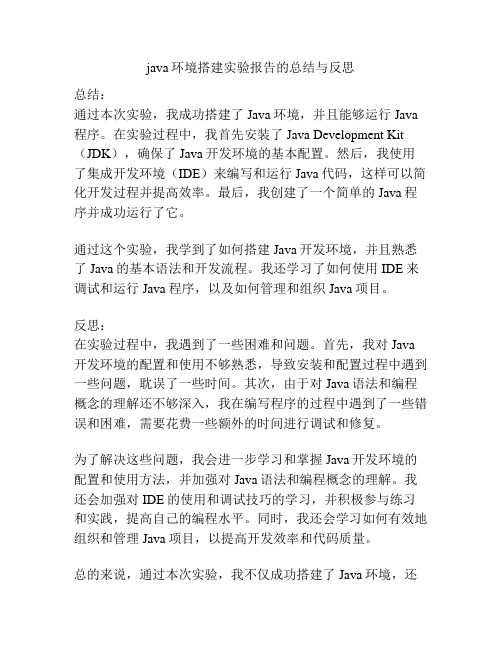
java环境搭建实验报告的总结与反思
总结:
通过本次实验,我成功搭建了Java环境,并且能够运行Java 程序。
在实验过程中,我首先安装了Java Development Kit (JDK),确保了Java开发环境的基本配置。
然后,我使用了集成开发环境(IDE)来编写和运行Java代码,这样可以简化开发过程并提高效率。
最后,我创建了一个简单的Java程序并成功运行了它。
通过这个实验,我学到了如何搭建Java开发环境,并且熟悉了Java的基本语法和开发流程。
我还学习了如何使用IDE来调试和运行Java程序,以及如何管理和组织Java项目。
反思:
在实验过程中,我遇到了一些困难和问题。
首先,我对Java 开发环境的配置和使用不够熟悉,导致安装和配置过程中遇到一些问题,耽误了一些时间。
其次,由于对Java语法和编程概念的理解还不够深入,我在编写程序的过程中遇到了一些错误和困难,需要花费一些额外的时间进行调试和修复。
为了解决这些问题,我会进一步学习和掌握Java开发环境的配置和使用方法,并加强对Java语法和编程概念的理解。
我还会加强对IDE的使用和调试技巧的学习,并积极参与练习和实践,提高自己的编程水平。
同时,我还会学习如何有效地组织和管理Java项目,以提高开发效率和代码质量。
总的来说,通过本次实验,我不仅成功搭建了Java环境,还
学到了很多Java开发的基础知识和技能。
我会继续努力学习和实践,提高自己的编程能力,为以后的学习和工作打下坚实的基础。
java基础实验报告

java基础实验报告Java基础实验报告引言:Java作为一种面向对象的编程语言,广泛应用于软件开发领域。
本次实验旨在通过一系列的实验任务,加深对Java基础知识的理解,并掌握Java编程的基本技巧。
实验一:Java环境搭建在本实验中,我们首先需要搭建Java开发环境。
Java开发工具包(JDK)是进行Java编程的基础,我们可以从Oracle官网上下载并安装最新版本的JDK。
安装完成后,我们需要配置环境变量,以便在命令行中能够直接运行Java相关的命令。
实验二:Java语言基础Java语言基础是进行Java编程的基石。
在本实验中,我们需要掌握Java的基本语法规则、数据类型和运算符等。
通过编写简单的程序,如计算两个数的和、判断一个数是否为素数等,加深对Java语言基础的理解。
实验三:面向对象编程面向对象编程是Java的核心特性之一。
在本实验中,我们需要学习Java中的类和对象的概念,并通过编写简单的类和对象来实现一些功能。
例如,创建一个学生类,包含姓名、年龄和成绩等属性,并实现一些与学生相关的操作方法。
实验四:异常处理异常处理是Java编程中重要的一部分。
在本实验中,我们需要学习Java中的异常处理机制,并通过编写代码来处理可能出现的异常情况。
例如,通过try-catch语句来捕获并处理用户输入非法字符的异常。
实验五:文件操作在实际的软件开发中,文件操作是非常常见的需求。
在本实验中,我们需要学习Java中的文件操作相关的类和方法,并通过编写代码来实现文件的读取和写入等功能。
例如,读取一个文本文件中的内容,并将其写入到另一个文件中。
实验六:多线程编程多线程编程是提高程序性能和效率的一种方式。
在本实验中,我们需要学习Java中的多线程编程相关的知识,并通过编写代码来实现多线程的应用。
例如,创建多个线程来同时下载多个文件,并实现进度条的显示。
结论:通过完成以上一系列的实验任务,我们对Java基础知识有了更深入的理解,并掌握了Java编程的基本技巧。
java开发环境设置与java程序结构实验总结

java开发环境设置与java程序结构实验总结一、引言在现代软件开发领域,Java语言因其跨平台性、高扩展性和丰富的资源生态系统而成为最受欢迎的编程语言之一。
为了能够顺利进行Java开发,正确设置Java开发环境并了解Java程序的结构是至关重要的。
本文将围绕着这两个主题展开探讨,并总结一些关键的实验经验。
二、Java开发环境设置1. 安装Java开发工具包(JDK)Java开发环境的第一步是安装Java开发工具包(JDK)。
JDK是一个包含了Java编译器、Java运行时环境(JRE)和其他工具的软件包。
我们可以从Oracle官方网站上下载和安装JDK。
安装完成后,我们需要配置环境变量,以便在命令行中能够访问到Java和相关工具。
2. 配置开发环境为了能够顺利进行Java开发,我们需要配置开发环境。
我们需要安装一个集成开发环境(IDE),如Eclipse或IntelliJ IDEA。
这些IDE提供了许多有用的功能,例如代码自动补全、调试器和版本控制集成。
我们还需要配置项目的构建工具,如Maven或Gradle,以便能够管理依赖关系和构建过程。
3. 测试开发环境在配置完开发环境后,我们需要验证我们的设置是否正确。
可以通过运行一个简单的Java程序来测试开发环境。
我们可以创建一个简单的HelloWorld程序,并在IDE中运行它,或使用命令行编译和运行该程序。
如果一切顺利,我们应该能够看到程序成功输出“Hello, World!”。
三、Java程序结构实验总结在Java开发中,了解Java程序的结构和组成是非常重要的。
以下是一些关于Java程序结构的关键知识点和实验总结:1. 类和对象Java程序由类组成,类是对象的模板或蓝图。
在实验中,我们可以创建一个简单的类,并创建该类的对象。
通过练习,我们可以更好地理解类和对象之间的关系,以及如何使用它们来构建复杂的程序。
2. 数据类型和变量Java有多种基本数据类型,如整数、浮点数、布尔值和字符。
Java运行环境的安装、配置与运行实验报告
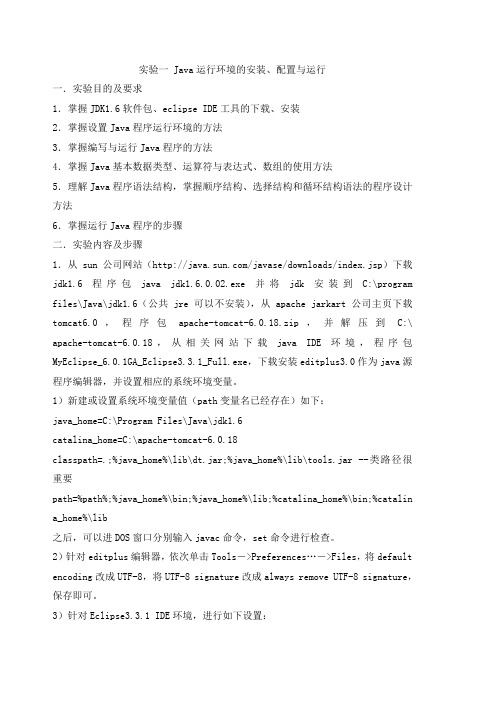
实验一 Java运行环境的安装、配置与运行一.实验目的及要求1.掌握JDK1.6软件包、eclipse IDE工具的下载、安装2.掌握设置Java程序运行环境的方法3.掌握编写与运行Java程序的方法4.掌握Java基本数据类型、运算符与表达式、数组的使用方法5.理解Java程序语法结构,掌握顺序结构、选择结构和循环结构语法的程序设计方法6.掌握运行Java程序的步骤二.实验内容及步骤1.从sun公司网站(/javase/downloads/index.jsp)下载jdk1.6程序包java jdk1.6.0.02.exe并将jdk安装到C:\program files\Java\jdk1.6(公共jre可以不安装),从apache jarkart公司主页下载tomcat6.0,程序包apache-tomcat-6.0.18.zip,并解压到C:\ apache-tomcat-6.0.18,从相关网站下载java IDE环境,程序包MyEclipse_6.0.1GA_Eclipse3.3.1_Full.exe,下载安装editplus3.0作为java源程序编辑器,并设置相应的系统环境变量。
1)新建或设置系统环境变量值(path变量名已经存在)如下:java_home=C:\Program Files\Java\jdk1.6catalina_home=C:\apache-tomcat-6.0.18classpath=.;%java_home%\lib\dt.jar;%java_home%\lib\tools.jar --类路径很重要path=%path%;%java_home%\bin;%java_home%\lib;%catalina_home%\bin;%catalin a_home%\lib之后,可以进DOS窗口分别输入javac命令,set命令进行检查。
2)针对editplus编辑器,依次单击Tools―>Preferences…->Files,将default encoding改成UTF-8,将UTF-8 signature改成always remove UTF-8 signature,保存即可。
《Java技术》实验报告实验一Java开发环境的安装与配置
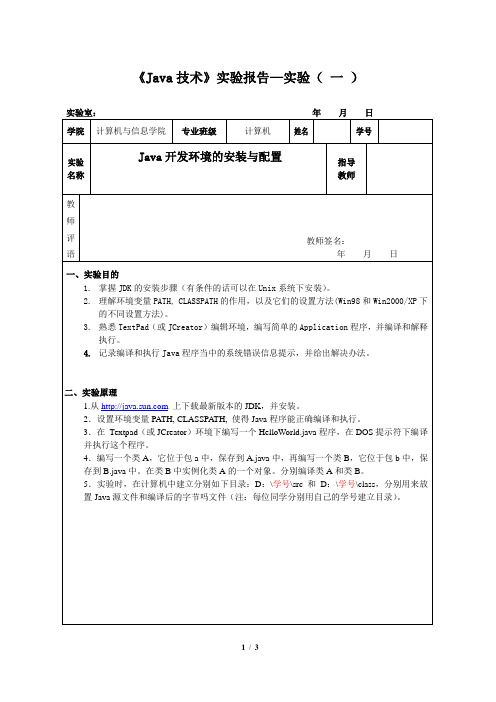
《Java技术》实验报告—实验(一)实验室:年月日
三、使用硬件、软件环境
笔记本电脑,配置如下:
硬盘为500G,安装win7操作系统。
四、实验过程、步骤及原始记录(算法、原程序、测试结果,分析等) 第一步,需要到官网下载所需要的JDK:
第二步,选择和自己电脑匹配的进行下载:
第三步,下载完成后进行安装即可,下一步即可;安装成功后进行配置配置过程如下:
1.计算机点击右键的属性;
2.点击“高级系统设置”,点击“高级”选项卡,点击“环境变量”;
3.在系统变量中:
新建JAVA_HOME
JAVA_HOME是存放JAVA的目录,安装在JDK所在的文件夹
编辑Path
在变量值中添加:%JAVA_HOME%\bin;
新建 CLASSPATH
第四步,运行CMD输入java,和javac看看是否有正确提示:
五、实验结论、分析、思考题与心得体会
通过本次实验,我有以下几方面的收获、认识和体会:
1.学会了在三种环境下编写程序及运行程序的方法;
2.加深了Java中相关语法的认识
3.通过这次实验我对这门课有了一个初步的了解,可以说比较好奇吧,对java也有了一个
初步的了解。
Java环境及应用 实验报告
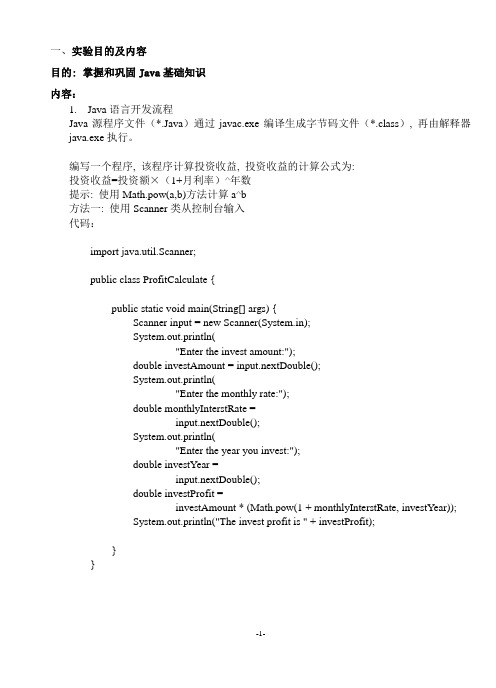
一、实验目的及内容目的: 掌握和巩固Java基础知识内容:1.Java语言开发流程Java源程序文件(*.Java)通过javac.exe编译生成字节码文件(*.class), 再由解释器java.exe执行。
编写一个程序, 该程序计算投资收益, 投资收益的计算公式为:投资收益=投资额×(1+月利率)^年数提示: 使用Math.pow(a,b)方法计算a^b方法一: 使用Scanner类从控制台输入代码:import java.util.Scanner;public class ProfitCalculate {public static void main(String[] args) {Scanner input = new Scanner(System.in);System.out.println("Enter the invest amount:");double investAmount = input.nextDouble();System.out.println("Enter the monthly rate:");double monthlyInterstRate =input.nextDouble();System.out.println("Enter the year you invest:");double investYear =input.nextDouble();double investProfit =investAmount * (Math.pow(1 + monthlyInterstRate, investYear));System.out.println("The invest profit is " + investProfit);}}运行截图:方法二: 使用图形界面实现:代码:package profitcalculate;/**import javax.swing.JOptionPane;public class ProfitCalculate {public static void main(String[] args) {String investAmountString = JOptionPane.showInputDialog("Enter the invest amount:");double investAmount = Double.parseDouble(investAmountString);String monthlyInterstRateString = JOptionPane.showInputDialog("Enter the monthly rate:");double monthlyInterstRate =Double.parseDouble(monthlyInterstRateString);String investYearString = JOptionPane.showInputDialog("Enter the year you invest:");double investYear =Double.parseDouble(investYearString);double investProfit =investAmount * (Math.pow(1 + monthlyInterstRate, investYear));String output = "The invest profit is " + investProfit;JOptionPane.showMessageDialog(null, output);}}运行截图:编写一个程序, 该程序实现输入人民币金额计算对应的美元金额, 假设美元对人民币的换算汇率为1美元对应6.5元人民币。
- 1、下载文档前请自行甄别文档内容的完整性,平台不提供额外的编辑、内容补充、找答案等附加服务。
- 2、"仅部分预览"的文档,不可在线预览部分如存在完整性等问题,可反馈申请退款(可完整预览的文档不适用该条件!)。
- 3、如文档侵犯您的权益,请联系客服反馈,我们会尽快为您处理(人工客服工作时间:9:00-18:30)。
实验一开发环境的搭建及使用
一实验要求
1、进行Java开发环境的配置;
2、编写简单的Java Application程序,调试、编译并运行程序。
二实验内容
1、安装JDK并配置环境变量,在下面写出如何判断环境变量是否配置成功;安装Eclipse 集成开发环境。
Jdk安装成功后,打开DOS,输入javac,若出现则环境变量设置成功!
2、使用Eclipse编写Java Application其功能都是显示字符串“Hello World!”,源代码写在下面的空白处。
package helloworld;
public class Hello {
public static void main(String[] args) {
// TODO Auto-generated method stub
System.out.println("Hello world!");
}
}
三实验内容中遇到的问题、解决方法和体会。
第一步:安装jdk,在安装jdk的时候我把jre安装到了jdk目录下了,导致jdk安装失败了,后来又重新安装了一下,把jre单独拉出来过后就好了。
第二步:在配置环境变量的时候,很容易忽略路径前面的,;,所以导致环境变量配置失败!
第三步:编写代码,忘记了hello world 后面的!和类名Hello的首字母忘记大写了!
还有就是这Eclipse是全英文的,真的搞伤的了,回去我要研究研究中文的破解包怎么安装进去!
这次实验初步了解了java在运行程序时的基本步骤和容易出现的问题!后面需要多多实验,多搞些程序过来试试!。
